Chủ đề tại sao iphone không kết nối được với tivi: Bài viết này sẽ giúp bạn hiểu rõ nguyên nhân iPhone không kết nối được với Tivi và cung cấp các giải pháp hiệu quả cho từng phương thức. Bạn sẽ khám phá các cách khắc phục dễ dàng để kết nối thành công và tận hưởng nội dung yêu thích trên màn hình lớn, từ cáp HDMI, AirPlay, đến ứng dụng bên thứ ba. Hãy đọc tiếp để không bỏ lỡ bất kỳ phương pháp nào!
Mục lục
- 1. Kết nối iPhone với Tivi qua cổng HDMI
- IMAGE: Hình ảnh cho tại sao iphone không kết nối được với tivi
- 2. Kết nối iPhone với Tivi bằng Wi-Fi và AirPlay
- 3. Kết nối iPhone với Tivi qua cổng Analog (AV/VGA)
- 4. Kết nối iPhone với Tivi qua Bluetooth
- 5. Kết nối iPhone với Tivi bằng ứng dụng bên thứ ba
- 6. Kết nối iPhone với Tivi qua Google Cast
- 7. Kết nối iPhone với Tivi qua Miracast
- 8. Xử lý lỗi không kết nối được iPhone với Tivi
- YOUTUBE: Khám phá cách khắc phục nhanh chóng và hiệu quả lỗi phản chiếu màn hình iPhone với Smart TV. Hướng dẫn đầy đủ giúp bạn kết nối thiết bị dễ dàng hơn.
- 9. Kết luận và tổng kết
1. Kết nối iPhone với Tivi qua cổng HDMI
Kết nối iPhone với Tivi qua cổng HDMI là cách nhanh chóng để trình chiếu nội dung với chất lượng hình ảnh và âm thanh cao. Để thực hiện kết nối này, bạn sẽ cần một bộ chuyển đổi và dây cáp HDMI.
- Chuẩn bị thiết bị:
- Bộ chuyển đổi HDMI: Sử dụng Apple Lightning Digital AV Adapter cho iPhone từ phiên bản 5 trở lên.
- Dây cáp HDMI: Loại cáp này kết nối giữa adapter và Tivi, đảm bảo truyền tải hình ảnh, âm thanh tốt nhất.
- Các bước thực hiện:
- Cắm đầu Lightning của bộ chuyển đổi vào cổng sạc của iPhone.
- Nối dây cáp HDMI vào bộ chuyển đổi và đầu còn lại cắm vào cổng HDMI của Tivi.
- Trên Tivi, dùng điều khiển để chọn đầu vào HDMI tương ứng qua nút Source/Input.
- Ngay sau khi chọn đúng cổng, màn hình iPhone sẽ hiển thị trên Tivi.
Lưu ý: Kiểm tra rằng cáp HDMI và bộ chuyển đổi được kết nối chắc chắn để tránh mất tín hiệu. Phương pháp này cung cấp hình ảnh ổn định, thích hợp để xem phim hoặc trình chiếu nội dung giải trí.
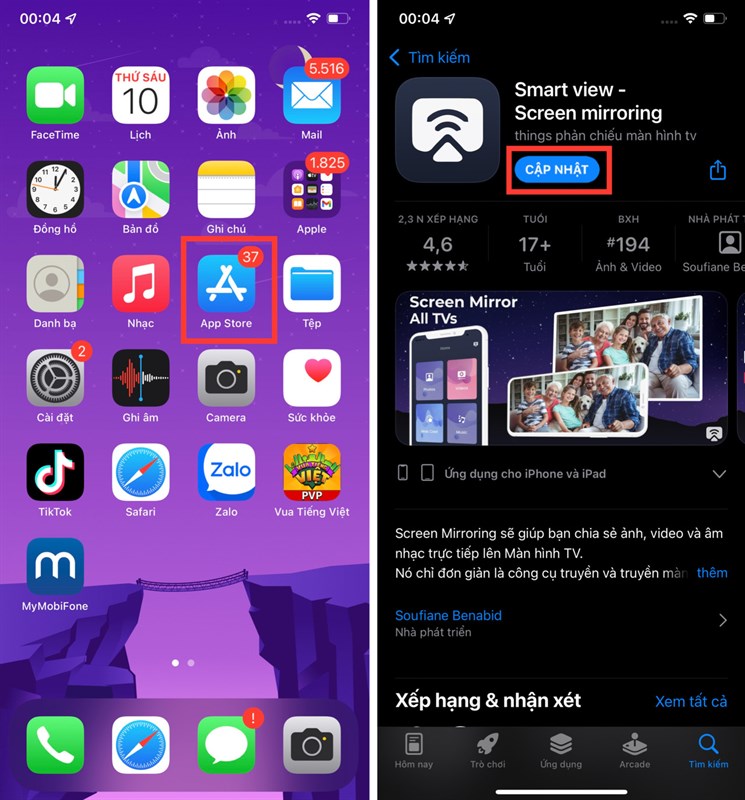

Kết nối thiết bị Bluetooth với máy Mac một cách dễ dàng và nhanh chóng.
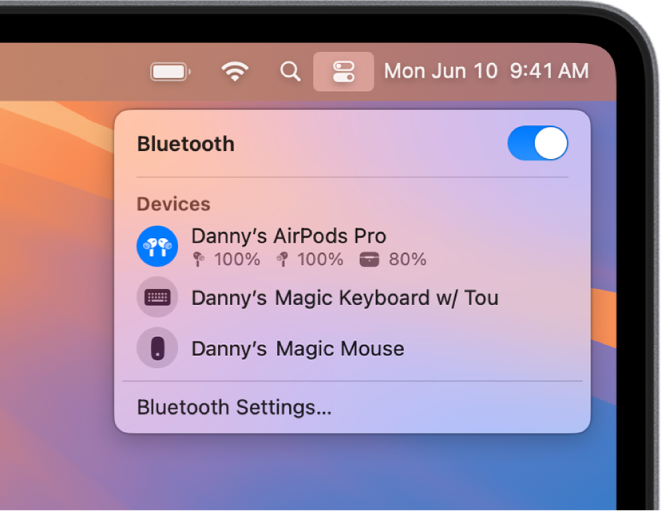
Khám phá cách kết nối Wi-Fi cho tivi LG đời cũ với những mẹo đơn giản.

Tìm hiểu cách khắc phục Siri Remote hoặc Apple TV Remote không hoạt động.
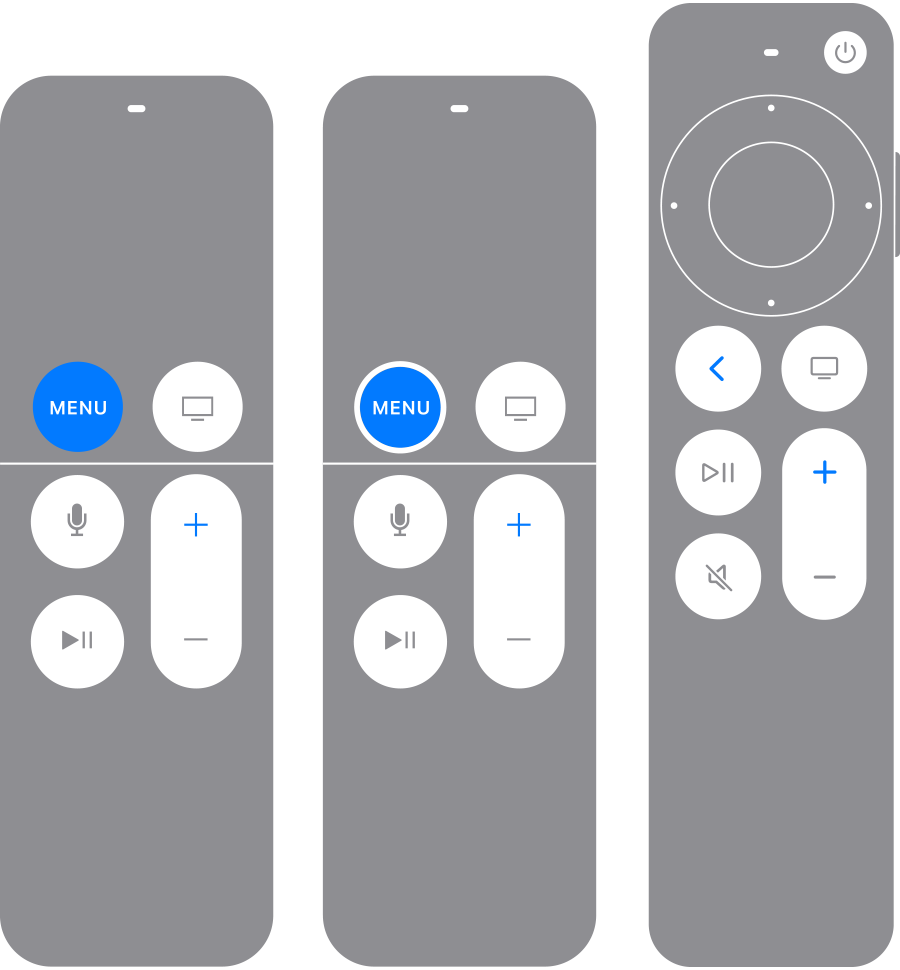
Sửa lỗi kết nối Wi-Fi trên iPhone chỉ trong 2 phút với các bước dễ dàng.
2. Kết nối iPhone với Tivi bằng Wi-Fi và AirPlay
Để kết nối iPhone với Tivi qua Wi-Fi sử dụng AirPlay, hãy làm theo các bước sau:
- Kiểm tra xem Tivi của bạn có hỗ trợ AirPlay hay không. Nếu không, bạn có thể cần sử dụng Apple TV để biến Tivi thành thiết bị hỗ trợ AirPlay.
- Đảm bảo rằng cả iPhone và Tivi (hoặc Apple TV) đều được kết nối vào cùng một mạng Wi-Fi để tránh trục trặc trong quá trình truyền tải.
- Trên iPhone, vuốt xuống từ góc trên bên phải để mở Trung tâm điều khiển.
- Chọn Screen Mirroring (Phản chiếu màn hình) hoặc AirPlay và chọn Tivi từ danh sách các thiết bị khả dụng.
- Nếu Tivi yêu cầu mã PIN, nhập mã hiển thị trên màn hình Tivi vào iPhone của bạn để xác nhận kết nối.
Để khắc phục sự cố khi kết nối Wi-Fi không ổn định:
- Đảm bảo Wi-Fi đủ mạnh và không bị gián đoạn, nếu có thể hãy sử dụng băng tần 5GHz cho tốc độ ổn định hơn.
- Khởi động lại bộ định tuyến Wi-Fi và đảm bảo thiết lập đúng băng tần cho các thiết bị.
- Kiểm tra các thiết lập mạng của Tivi và iPhone để đảm bảo không có giới hạn truy cập hoặc xung đột IP.
Kết nối bằng AirPlay giúp truyền hình ảnh và âm thanh từ iPhone sang Tivi dễ dàng, cho trải nghiệm giải trí tuyệt vời mà không cần dây nối phức tạp.
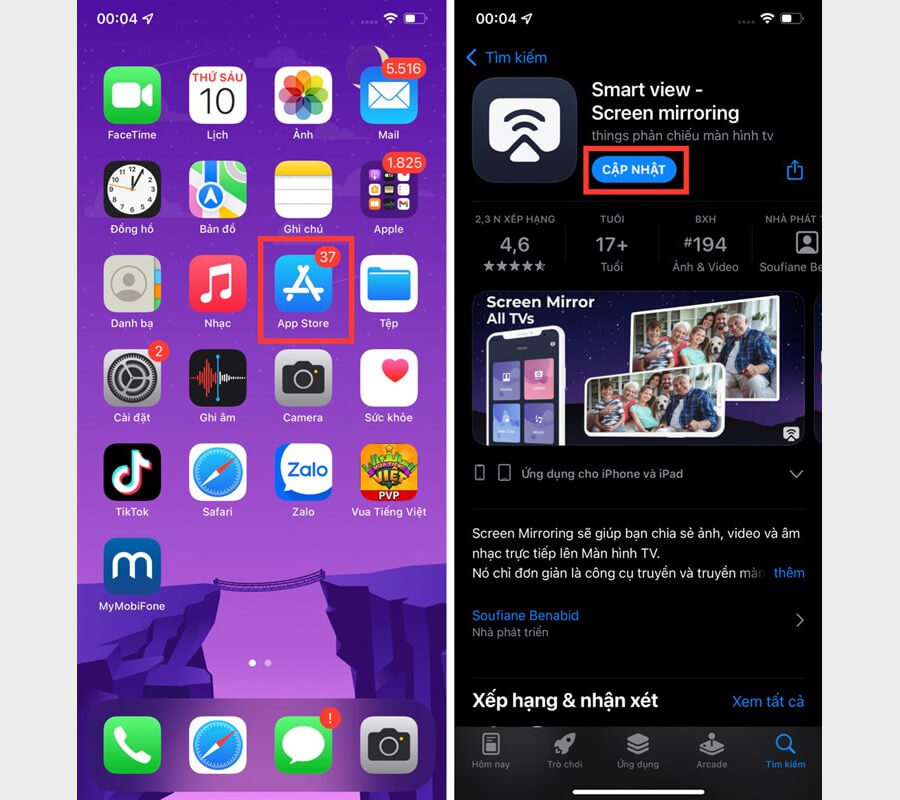
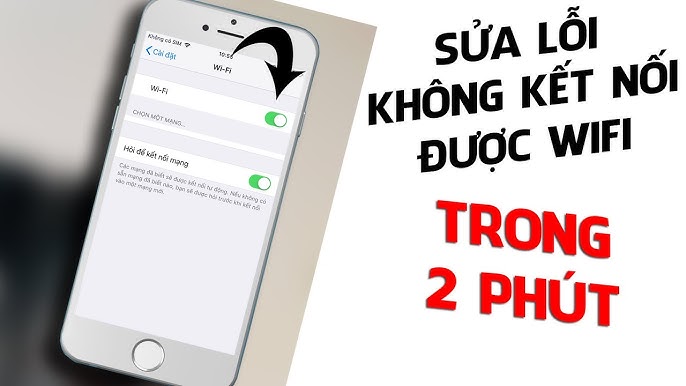
Khám phá những nguyên nhân và cách khắc phục khi iPhone không kết nối được với Tivi.

12 phương pháp hiệu quả giúp iPhone bắt được Wi-Fi tốt hơn.

Sửa lỗi không kết nối được App Store một cách cực kỳ đơn giản và hữu ích.
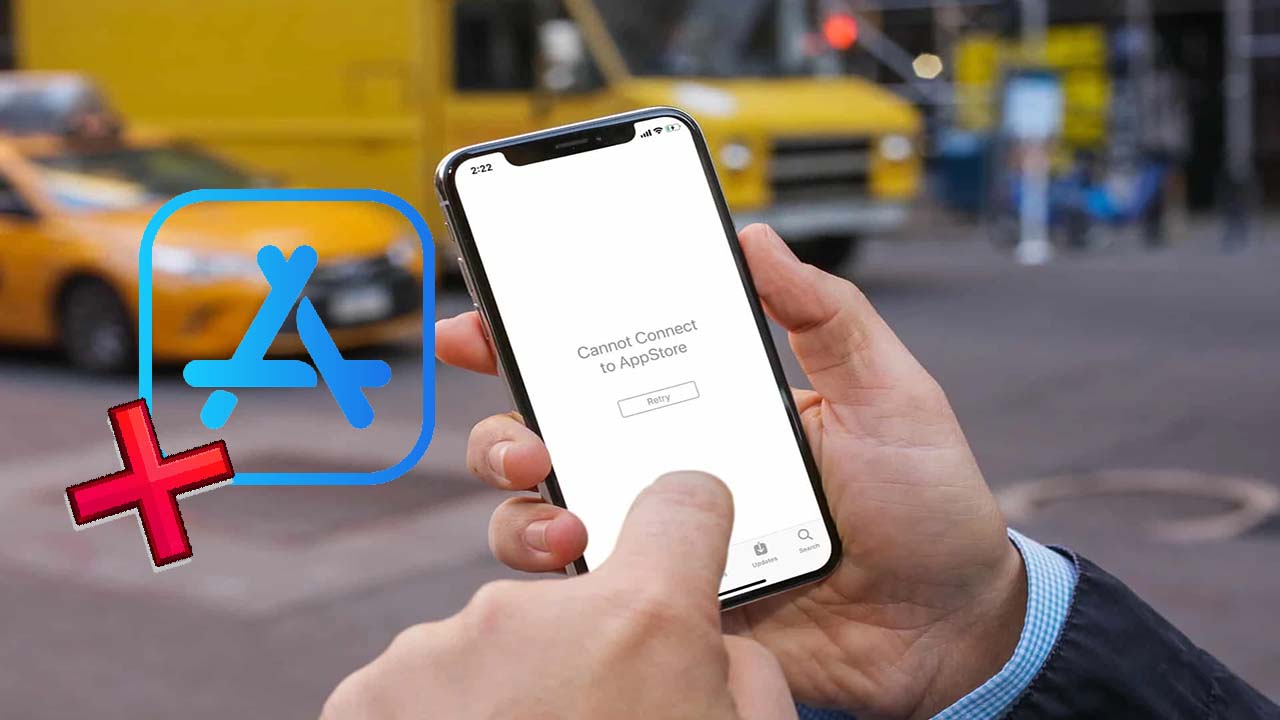
Cách khắc phục tình trạng AirPods không kết nối được với iPhone, iPad.
3. Kết nối iPhone với Tivi qua cổng Analog (AV/VGA)
Để kết nối iPhone với các tivi đời cũ không có HDMI, AirPlay hoặc Bluetooth, bạn có thể sử dụng cổng Analog (AV hoặc VGA) với các bước như sau:
3.1 Các loại cáp cần thiết
Các cổng AV hay VGA không thể truyền tín hiệu độ phân giải cao, nhưng vẫn cho phép chia sẻ nội dung từ iPhone lên tivi. Bạn sẽ cần:
- Cáp AV Composite hoặc Component: Cáp Composite có 3 đầu màu (vàng, trắng, đỏ), trong khi cáp Component có 5 đầu (xanh lá, xanh dương, đỏ, trắng, và đỏ khác).
- Cáp VGA: Thích hợp với tivi đời cũ có cổng VGA, kết nối sẽ yêu cầu bộ chuyển từ Lightning sang VGA.
3.2 Các bước thực hiện kết nối
- Kết nối iPhone với cáp: Sử dụng bộ chuyển đổi từ Lightning sang AV hoặc VGA tùy loại cáp bạn đã chọn. Cắm đầu Lightning vào iPhone.
- Kết nối với tivi: Cắm đầu AV hoặc VGA vào cổng tương ứng trên tivi. Nếu dùng cáp AV Composite, đảm bảo cắm đúng màu cho từng đầu cắm.
- Chọn đầu vào trên tivi: Sử dụng điều khiển tivi, chọn nguồn đầu vào là AV hoặc VGA.
- Hiển thị nội dung: Sau khi kết nối thành công, mở video hoặc hình ảnh trên iPhone để phát nội dung lên tivi.
3.3 Giới hạn của kết nối qua cổng Analog
Kết nối qua cổng Analog chỉ cung cấp độ phân giải chuẩn (SD), thấp hơn so với HDMI. Ngoài ra, việc truyền âm thanh có thể bị nhiễu và không đạt chất lượng cao. Tuy nhiên, đây vẫn là giải pháp hữu ích để chia sẻ nội dung trong trường hợp không có các kết nối hiện đại hơn.
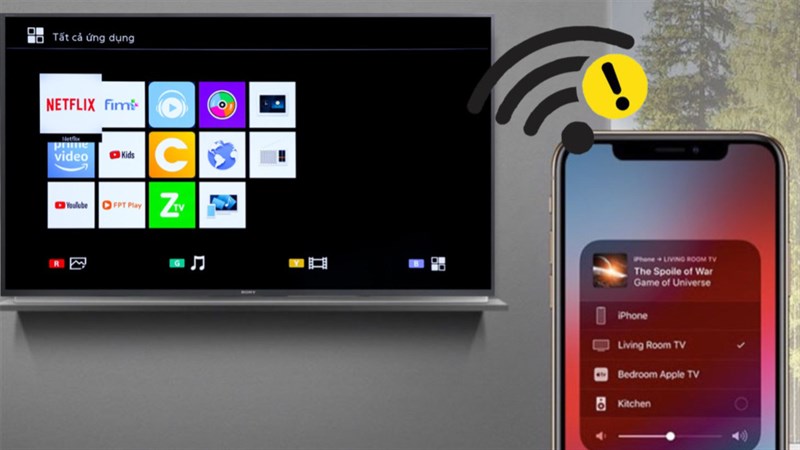
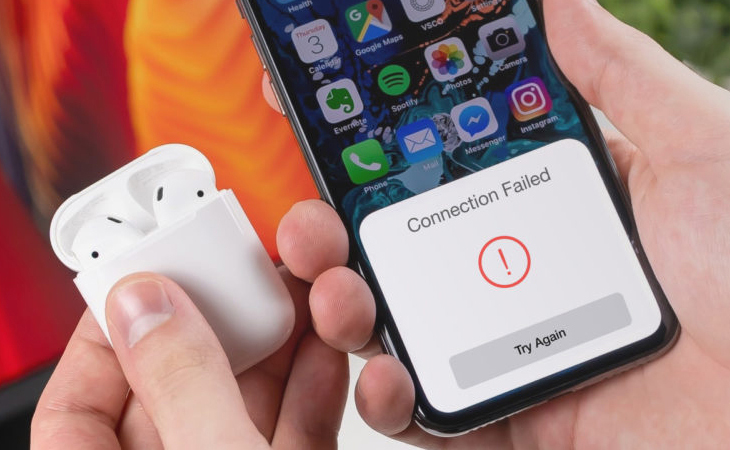
12 mẹo hữu ích để giúp iPhone bắt được Wi-Fi hiệu quả hơn.
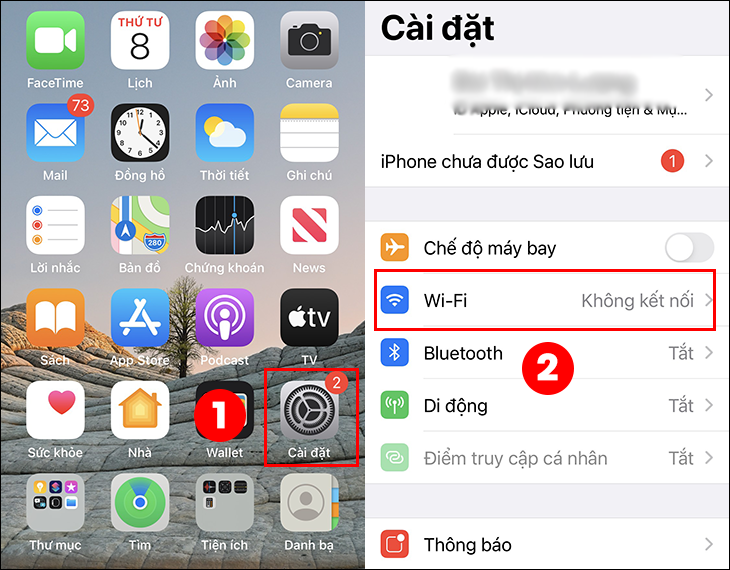
4. Kết nối iPhone với Tivi qua Bluetooth
Kết nối iPhone với Tivi qua Bluetooth cho phép bạn dễ dàng truyền âm thanh từ điện thoại lên tivi hoặc kết nối với các thiết bị ngoại vi khác, mang lại trải nghiệm nghe nhạc sống động và tiện lợi mà không cần dây cáp. Dưới đây là các bước thực hiện chi tiết:
- Trên Tivi, vào Cài đặt → Mạng & Phụ kiện → Cài đặt Bluetooth và bật chế độ Bluetooth.
- Trên iPhone, mở Cài đặt → Bluetooth và bật Bluetooth.
- Trên iPhone, tìm kiếm và chọn tên Tivi muốn kết nối trong danh sách các thiết bị có sẵn.
- Khi Tivi yêu cầu xác nhận kết nối, chọn Cho phép trên màn hình Tivi để hoàn tất.
Sau khi kết nối thành công, bạn có thể phát nhạc hoặc nội dung âm thanh từ iPhone lên Tivi. Tuy nhiên, hãy lưu ý rằng kết nối Bluetooth có thể không hỗ trợ phản chiếu hình ảnh hay video từ iPhone, do đó chủ yếu dùng để phát âm thanh.
- Ưu điểm: Kết nối nhanh chóng, không dây, tiện lợi khi phát nhạc.
- Nhược điểm: Không hỗ trợ hiển thị video hay hình ảnh, giới hạn trong các dòng Tivi có hỗ trợ Bluetooth.

5. Kết nối iPhone với Tivi bằng ứng dụng bên thứ ba
Để kết nối iPhone với Tivi một cách tiện lợi mà không cần dây cáp, bạn có thể sử dụng các ứng dụng bên thứ ba như AllCast, LocalCast, và AirScreen. Các ứng dụng này cung cấp tính năng truyền tải không dây nhanh chóng, tương thích với nhiều loại Smart TV và hỗ trợ các nội dung đa phương tiện như hình ảnh, video.
- AllCast
- Tải và cài đặt AllCast từ App Store.
- Mở ứng dụng và đảm bảo rằng cả iPhone và Tivi đều kết nối cùng một mạng Wi-Fi.
- Chọn nội dung muốn phát lên Tivi, sau đó ứng dụng sẽ tự động dò tìm và kết nối với Tivi.
- LocalCast
- Tải LocalCast từ App Store và cài đặt.
- Khởi động ứng dụng, kết nối iPhone và Tivi với cùng một mạng Wi-Fi.
- Chọn nội dung cần chia sẻ, rồi nhấn vào biểu tượng kết nối để ghép đôi với Tivi.
- AirScreen
- Với các Android TV, bạn có thể tải AirScreen từ kho ứng dụng của Tivi.
- Khởi động AirScreen, sau đó chọn "Start" để kích hoạt chế độ sẵn sàng kết nối.
- Trên iPhone, mở Trung tâm điều khiển và chọn "Phản chiếu màn hình" (Screen Mirroring), chọn Tivi của bạn từ danh sách.
- Nhập mã xác nhận hiển thị trên Tivi (nếu có), sau đó kết nối sẽ hoàn tất.
Sau khi thiết lập, các ứng dụng trên cho phép bạn truyền tải nội dung từ iPhone lên Tivi với độ phân giải cao và hỗ trợ các nền tảng phổ biến như YouTube và Safari, mang lại trải nghiệm giải trí tuyệt vời mà không cần thiết bị hỗ trợ khác.
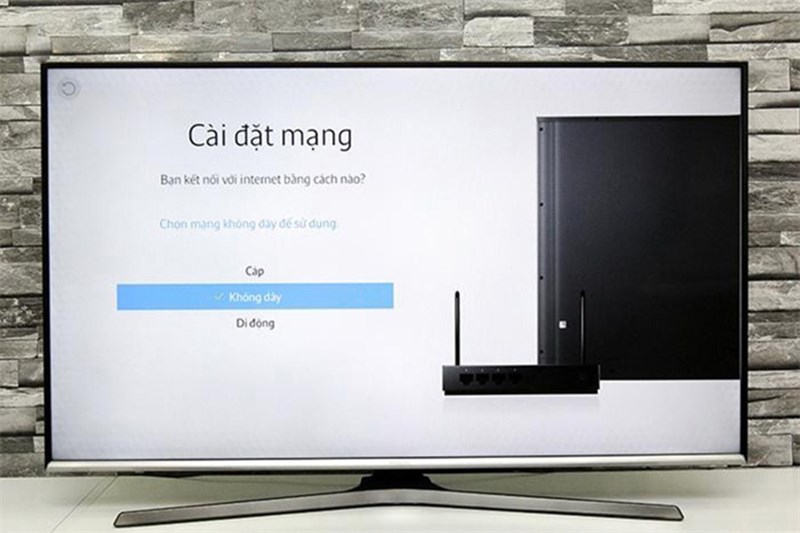
6. Kết nối iPhone với Tivi qua Google Cast
Để kết nối iPhone với Tivi qua Google Cast, bạn cần chuẩn bị thiết bị Chromecast hoặc tivi có tích hợp sẵn Google Cast. Dưới đây là các bước thực hiện chi tiết:
- Kết nối Chromecast vào tivi: Cắm thiết bị Chromecast vào cổng HDMI của tivi và cắm nguồn cho thiết bị. Bật tivi và chuyển nguồn tín hiệu đầu vào sang cổng HDMI tương ứng.
- Cài đặt Google Home trên iPhone: Tải và cài đặt ứng dụng Google Home từ App Store, mở ứng dụng và đăng nhập bằng tài khoản Google của bạn.
- Kết nối Chromecast với Wi-Fi:
- Mở ứng dụng Google Home, chọn "Thêm thiết bị mới" và làm theo hướng dẫn để kết nối Chromecast với cùng mạng Wi-Fi mà iPhone đang sử dụng.
- Đảm bảo rằng mạng Wi-Fi có kết nối ổn định để tránh gián đoạn trong quá trình truyền tải.
- Phát nội dung từ iPhone lên tivi:
- Mở ứng dụng có hỗ trợ Cast trên iPhone (như YouTube hoặc Netflix), sau đó tìm biểu tượng "Cast" (hình chữ nhật có sóng ở góc). Nhấn vào biểu tượng này và chọn Chromecast để bắt đầu truyền phát nội dung lên tivi.
Nếu gặp vấn đề như kết nối không ổn định, thử khởi động lại Chromecast hoặc router Wi-Fi. Đảm bảo sử dụng cáp nguồn đi kèm Chromecast để tránh các lỗi do nguồn điện không ổn định.

7. Kết nối iPhone với Tivi qua Miracast
Miracast là một công nghệ kết nối không dây giúp truyền phát màn hình thiết bị lên tivi mà không cần dây cáp, thông qua giao thức Wi-Fi Direct. Tuy nhiên, iPhone không hỗ trợ Miracast vì đây là một công nghệ chủ yếu dành cho Android và Windows. Để truyền nội dung từ iPhone lên tivi, bạn cần dùng giải pháp tương tự, chẳng hạn như AirPlay.
Thay vì Miracast, iPhone dùng tính năng Screen Mirroring thông qua AirPlay với các tivi tương thích. Nếu bạn đang tìm cách chiếu màn hình iPhone lên tivi và tivi của bạn có hỗ trợ AirPlay, thực hiện theo các bước sau:
- Kiểm tra kết nối: Đảm bảo cả iPhone và tivi đang sử dụng cùng một mạng Wi-Fi.
- Mở tính năng AirPlay: Trên iPhone, mở Trung tâm điều khiển và chọn Screen Mirroring (Phản chiếu màn hình).
- Chọn tivi: Danh sách các thiết bị AirPlay sẽ xuất hiện. Chọn tên tivi của bạn để bắt đầu kết nối.
- Xác nhận kết nối: Nếu được yêu cầu, nhập mã xác nhận hiển thị trên màn hình tivi để hoàn tất.
Trong trường hợp tivi không hỗ trợ AirPlay, bạn có thể sử dụng các thiết bị bổ trợ như Apple TV hoặc Chromecast để tạo kết nối tương tự với màn hình iPhone. Nếu bạn muốn kết nối qua Miracast, bạn cần sử dụng thiết bị Android hoặc Windows hỗ trợ Miracast.
Lưu ý: Miracast hoạt động thông qua Wi-Fi Direct, không cần có mạng Wi-Fi chung. Tuy nhiên, iPhone không hỗ trợ công nghệ này, do đó Miracast sẽ không thể sử dụng trên thiết bị iOS.

8. Xử lý lỗi không kết nối được iPhone với Tivi
Việc kết nối iPhone với Tivi đôi khi gặp phải một số lỗi do nhiều nguyên nhân khác nhau. Dưới đây là các cách khắc phục phổ biến nhất để đảm bảo quá trình kết nối được diễn ra suôn sẻ.
- Kiểm tra kết nối mạng
- Đảm bảo cả iPhone và Tivi đều kết nối cùng một mạng Wi-Fi. Đây là điều kiện bắt buộc đối với các kết nối không dây như AirPlay hoặc Miracast.
- Nếu mạng Wi-Fi yếu hoặc không ổn định, hãy thử chuyển sang mạng Wi-Fi khác hoặc kiểm tra lại thiết bị phát sóng.
- Khởi động lại thiết bị
- Thực hiện khởi động lại cả iPhone và Tivi để giải quyết các lỗi phần mềm có thể gây gián đoạn kết nối.
- Đôi khi, một lần khởi động lại đơn giản có thể giúp làm mới các thiết lập và khắc phục lỗi kết nối.
- Kiểm tra cập nhật phần mềm
- Đảm bảo iPhone và Tivi đã được cập nhật phần mềm mới nhất để hỗ trợ tốt hơn cho các phương thức kết nối hiện có.
- Nếu có bản cập nhật hệ điều hành hoặc firmware mới, hãy cài đặt để tăng tính tương thích và ổn định kết nối.
- Kiểm tra cài đặt AirPlay hoặc Screen Mirroring
- Đối với AirPlay, hãy kiểm tra xem Tivi có đang bật chế độ AirPlay không và đảm bảo tính năng này được kích hoạt trên cả hai thiết bị.
- Nếu kết nối qua Screen Mirroring, đảm bảo chọn đúng tên Tivi khi kết nối và kiểm tra xem có mã PIN nào yêu cầu nhập trên iPhone không.
- Kiểm tra các cổng kết nối vật lý
- Nếu sử dụng kết nối qua cổng HDMI hoặc các cổng khác, kiểm tra xem cáp có được cắm chắc chắn không.
- Chọn đúng đầu vào trên Tivi tương ứng với cổng HDMI mà bạn đang sử dụng.
- Sử dụng ứng dụng hỗ trợ bên thứ ba
- Nếu các cách trên không hiệu quả, bạn có thể thử kết nối iPhone với Tivi thông qua các ứng dụng như AllCast, Replica hoặc các ứng dụng khác để phát hình ảnh và video từ iPhone lên Tivi.
Những phương pháp trên sẽ giúp bạn khắc phục các lỗi thường gặp khi kết nối iPhone với Tivi, đảm bảo trải nghiệm giải trí được liền mạch và thuận lợi.

Khám phá cách khắc phục nhanh chóng và hiệu quả lỗi phản chiếu màn hình iPhone với Smart TV. Hướng dẫn đầy đủ giúp bạn kết nối thiết bị dễ dàng hơn.
Cách Khắc Phục Lỗi Phản Chiếu Màn Hình iPhone Không Hoạt Động Với Smart TV
Hướng dẫn chi tiết cách khắc phục lỗi phản chiếu màn hình iPhone sang Smart TV. Video này sẽ giúp bạn giải quyết các vấn đề kết nối một cách dễ dàng và nhanh chóng.
Cách Khắc Phục Lỗi Phản Chiếu Màn Hình iPhone Sang Smart TV
9. Kết luận và tổng kết
Việc kết nối iPhone với tivi mang lại nhiều lợi ích, cho phép người dùng thưởng thức nội dung trên màn hình lớn và tận hưởng trải nghiệm giải trí tốt hơn. Qua các phương pháp kết nối như AirPlay, HDMI, Bluetooth, ứng dụng bên thứ ba hay Google Cast, người dùng có thể dễ dàng lựa chọn cách thức phù hợp tùy vào dòng iPhone và loại tivi của mình.
Nếu gặp sự cố khi kết nối, người dùng nên kiểm tra lại cài đặt mạng, độ tương thích của thiết bị và các kết nối vật lý. Trong trường hợp các cách truyền thống không hoạt động, các ứng dụng bên thứ ba như LG TV Plus, Chromecast hoặc Miracast là những lựa chọn thay thế hữu ích, giúp mở rộng khả năng ghép đôi giữa iPhone và tivi.
Hy vọng các hướng dẫn trên sẽ giúp bạn dễ dàng và thuận tiện kết nối iPhone với tivi một cách hiệu quả, tối ưu trải nghiệm giải trí gia đình. Đừng ngần ngại thử nghiệm và chọn phương pháp phù hợp nhất để nâng cao trải nghiệm công nghệ và tiện ích trong cuộc sống hàng ngày.

















Viết đánh giá
Đánh giá